
谷歌浏览器去广告版
v87.0.4280.67 官方版- 软件大小:95.61 MB
- 软件语言:简体中文
- 更新时间:2021-02-10
- 软件类型:国产软件 / 网络工具
- 运行环境:苹果Mac
- 软件授权:免费软件
- 官方主页:http://www.xz7.com/
- 软件等级 :
- 介绍说明
- 下载地址
- 精品推荐
- 相关软件
- 网友评论
谷歌浏览器去广告版是全球知名的浏览器软件,从发行至今一直是人们眼中最优质的的浏览器之一,并且软件功能也十分强大,搜索引擎的处理速度也是异常的快速,还能一键同步你手机端的各色数据资料等,觉得有需要的朋友们快来极光下载站了解一下吧!
谷歌浏览器无广告版介绍
Google公司开发的网页浏览器。该浏览器是基于其他开放原始码软件所撰写,包括WebKit和Mozilla,目标是提升稳定性.速度和安全性,并创造出简单且有效率的使用者界面。Google Chrome支持多标签浏览,每个标签页面都在独立的“沙箱”内运行,在提高安全性的同时,一个标签页面的崩溃也不会导致其他标签页面被关闭。
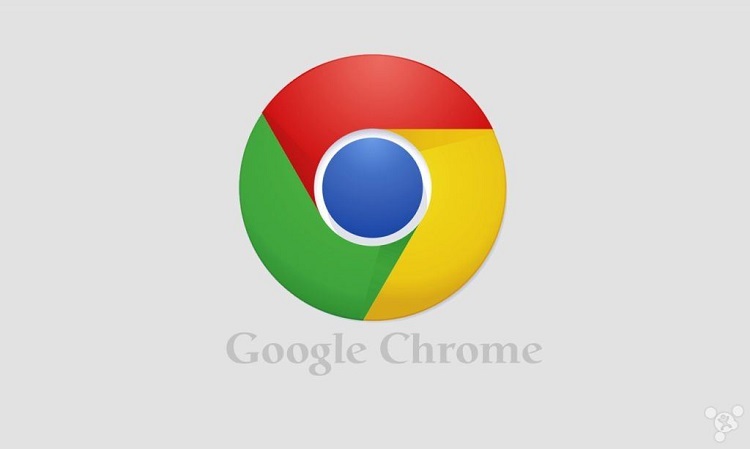
软件功能
高速
谷歌浏览器追求的是全方位的快速体验:快速从桌面上启动.快速载入网页.快速运行复杂的网络应用程序。
简约
谷歌浏览器的浏览器窗口采用了清爽.简洁的流线设计,谷歌浏览器还包含一些易于使用的高效功能。例如,您可以在地址栏中进行搜索和导航,还可以方便快捷.随心所欲地排列标签页。
安全
谷歌浏览器旨在通过以下功能为您提供更安全的上网体验:内置的恶意软件和网上诱骗防护功能.自动更新(确保您的浏览器更新至最新的安全更新)等等。
chrome使用技巧
一. 快速关闭标签页
相信大多数人依旧是用鼠标直接点击那个关闭按钮来进行标签关闭的,你或许知道 Chrome 专门对标签关闭优化过,每次点击关闭后会自动改变标签宽度,这样可以通过在同一位置连续点击鼠标来快速关闭多个标签页,因此相对其他浏览器用鼠标点击关闭效率其实还算不低。不过这个优秀的细节面对固定标签就不行了,此外老是通过鼠标点击关闭的话对于一个极客来说也太显得图样图森破了,今天极客公园为你推荐另外两种快速关闭标签页的方法:1.在要关闭标签页下按下 Ctrl/⌘ + W 组合快捷键 (适用于任何标签页关闭)2.在要关闭标签页下中键单击(按下滚轮) (关闭标签最简单最快捷方法)除了 Ctrl/⌘ + W 快捷键关闭标签页外,你还应该记住 Ctrl/⌘ + T 快速打开新标签页,Ctrl/⌘+Shift+T 重新打开最新关闭的标签,Ctrl/⌘+Shift+V 将剪切板中的内容无格式粘贴等快捷键组合,更多请查看官方指南。
二. 设备间同步标签页
随着智能移动设备在生活中占据的地位越来越重,能够打通桌面与移动端的数据,统一体验将会越来越受用户欢迎。在这方面 Chrome 暂时做得还不错,近两年 Google相继推出官方的Chrome Andriod 版本(需4.0以上)和Chrome iOS 版本(需4.3以上)。通过“同步书签.同步密码.发送到移动设备.自动登录.智能建议”这些功能可以将在桌面电脑上打开的标签页.存储的书签和多功能框数据同步到您的手机或平板电脑上。下面以不同设备间标签页的同步为例为你介绍 Chrome 的同步功能。同步标签页需要相应设备对应版本,确保“打开的标签页”复选框处于选中状态当桌面版和移动版 Chrome 都已经登录同一账户并处于联网状态时就可以在新标签页(按下 Ctrl/⌘ +T )下右下角的&其他设备&中查看,点击即可在当前设备上打开同步的标签页。打开的标签页是按设备进行分组的,要管理(隐藏.重命名.删除)特定设备的话,可以到云打印页面设置。
三. 发送标签页到移动设备
除了不同设备间书签.标签等数据同步外,Chrome 还可以一键将当前浏览的标签页直接发送到关联在同一账户下的移动设备上。如果你安装的为 Chrome Dev 版本并且关联了其他设备下的 Chrome 版本的话你会发现在地址栏最右侧会出现一个手机的图标,点击它就可以将当前网页一键发送至移动设备上去。(其他版本暂需安装官方Chrome to Mobile插件)
四. Tab 智能搜索
你可能知道在 Chrome 浏览器中直接在地址栏中就可以搜索,也可能知道直接选中文本然后右键选择在 Google 搜索或复制然后在地址栏中粘贴并搜索,但你或许不知道 Tab 搜索。那么什么是 Tab 搜索呢? 如果 Chrome 已记录该网站的搜索引擎(即你在某个网站内使用过其搜索框),按下 Tab 键 Chrome 会自动选择该搜索引擎进行关键字搜索,即可以直接在地址栏内对特定的网站进行搜索。(与 Windows 8 内置的应用内搜索有点类似)以后再也不用先打开豆瓣,再点击豆瓣电影然后再在搜索框内进行搜索了……
五. Chrome 拖动技巧
在 Chrome 中除了可以拖动上传以及拖动下载文件外,你或许还知道拖动标签(左右改变位置.里外分离拖拽回窗口),其实对于网页里的内容也是可以拖动的。1.拖动搜索 (地址栏.标签栏)2.拖动图片 (地址栏.标签栏)3.拖动链接 (地址栏.标签栏.书签栏)4.拖动本地 HTML.图片.pdf文件(地址栏.标签栏.书签栏)对应元素拖动到地址栏上将会在当前窗口搜索/打开该元素内容,如果拖动到标签栏上则新建窗口搜索/打开。
六. 使用语音识别搜索
如果在 Chrome 浏览器中看到文本框带有麦克风图标的话就表示,那就表示可以通过语音输入,而不用键盘输入内容了。直接点击麦克风图标或将光标放到文本框中然后按Ctrl/⌘ + Shift + .(英文句号)组合键即可。语音搜索这一点对于输入不便的移动设备来说更是尤为重要,这也是为什么语音搜索服务最早登录移动平台(m.google.com),移动版 Chrome 在地址栏默认就有语音搜索功。
七. Chrome ExperimentsGoogle
有一个叫做Chrome Experiments的网站,在这个网站里除了可以浏览各种以 JavaScript.HTML5 和 WebGL 编写的创新实验展示,如有趣好玩的游戏(Cube 3D地图).互动电影,新颖惊艳的Impress.js(内容展示效果库,类似3D 版 PPT) .Kinect+WebGL.其他各种有用的库等。此外今年还新增了专门面向移动设备的页面。
下载地址
- Mac版
精品推荐
- 谷歌浏览器
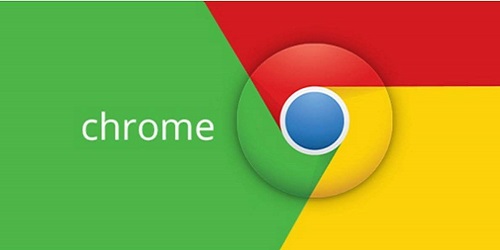
谷歌浏览器 更多+
谷歌浏览器(Google Chrome作为常用的浏览器之一,其优秀且安全的服务使得这款浏览器成为了国内的主流.多进程框架大大提高了浏览器的运行速率.还有多样化的插件社区,总能找到您所需要的工具.
-

谷歌浏览器最新版 v130.0.6723.117 电脑版 110 MB
下载/简体中文 v130.0.6723.117 -

谷歌浏览器linux版安装包 全版本 86.00 MB
下载/简体中文 全版本 -

谷歌浏览器免费版 v130.0.6723.117 电脑版 110 MB
下载/简体中文 v130.0.6723.117 -

谷歌浏览器开发者版本 v130.0.6723.117 电脑版 110 MB
下载/简体中文 v130.0.6723.117 -

google浏览器xp兼容版 v130.0.6723.117 安卓版 110 MB
下载/简体中文 v130.0.6723.117 -

谷歌浏览器绿色版免安装版 v130.0.6723.117 电脑版 110 MB
下载/简体中文 v130.0.6723.117 -

chrome谷歌浏览器苹果手机版 v101.0.4951.44 iphone版 162.00 MB
下载/简体中文 v101.0.4951.44 iphone版 -
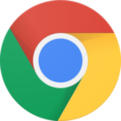
谷歌app v130.0.6723.102 安卓版 256.95 MB
下载/简体中文 v130.0.6723.102
本类排名
本类推荐
装机必备
换一批- 聊天
- qq电脑版
- 微信电脑版
- yy语音
- skype
- 视频
- 腾讯视频
- 爱奇艺
- 优酷视频
- 芒果tv
- 剪辑
- 爱剪辑
- 剪映
- 会声会影
- adobe premiere
- 音乐
- qq音乐
- 网易云音乐
- 酷狗音乐
- 酷我音乐
- 浏览器
- 360浏览器
- 谷歌浏览器
- 火狐浏览器
- ie浏览器
- 办公
- 钉钉
- 企业微信
- wps
- office
- 输入法
- 搜狗输入法
- qq输入法
- 五笔输入法
- 讯飞输入法
- 压缩
- 360压缩
- winrar
- winzip
- 7z解压软件
- 翻译
- 谷歌翻译
- 百度翻译
- 金山翻译
- 英译汉软件
- 杀毒
- 360杀毒
- 360安全卫士
- 火绒软件
- 腾讯电脑管家
- p图
- 美图秀秀
- photoshop
- 光影魔术手
- lightroom
- 编程
- python
- c语言软件
- java开发工具
- vc6.0
- 网盘
- 百度网盘
- 阿里云盘
- 115网盘
- 天翼云盘
- 下载
- 迅雷
- qq旋风
- 电驴
- utorrent
- 证券
- 华泰证券
- 广发证券
- 方正证券
- 西南证券
- 邮箱
- qq邮箱
- outlook
- 阿里邮箱
- icloud
- 驱动
- 驱动精灵
- 驱动人生
- 网卡驱动
- 打印机驱动
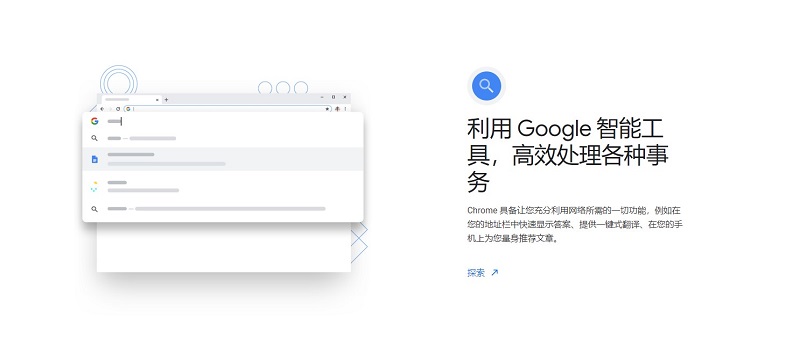
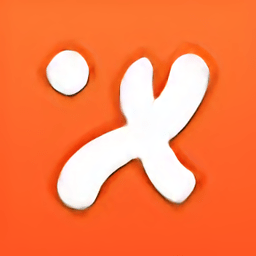

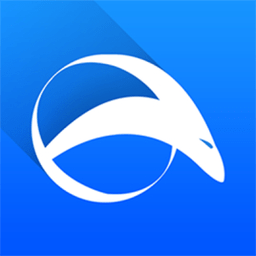

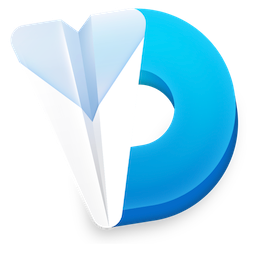





























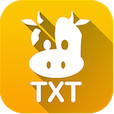
网友评论